一番手っ取り早く Mantis を入れる方法(日本語使える版)
Return of Mantis(Mantisへの再挑戦) のネタを書いた後、コメントで あき さんから、エンコードの設定が…と頂きました。
暫く経っていたので、環境が変になって(動いていた当時の)データをぶっこぬく事が出来なくなっていたので、再度挑戦する事にしました。
後、自分なりに追及してみたいって欲求もありましたしね。
今回のテストは、素に近い状態って事で、Virtual PC 2004内のWindows 2000 Proで動かしています。
こいつの良い所は、途中まで試した状態で .vhd ファイルをコピーすれば、スナップショットを簡単に残せる点です。
便利な世の中ですよね。
で、今回は「手っ取り早く」ってのがミソです。
結論から言うと、今回 XAMPP を使ってます。
エンコード設定や各種ソフトの連携設定で悩むのなら、玄人さんが設定したものを参考にすりゃいいだろ。って考えです。
テスト環境を構築&動作を確認し、本番環境に設定内容をコピーする作戦です。はい。
準備
作業にあたって、以下のものを用意しました。
- Virtual PC 2004
- Windows 2000 Professional(Virtual PC内に入れた)
- xampp-win32-1.5.2-installer.exe
- mantis-1.0.3.tar.gz
XAMPPとMantisは、2006/05/21 現在入手可能な最新の安定版です。
作業にあたって、"バーチャルマシンの追加機能"を入れておき、ホストマシンのフォルダと共有化させておく事をお奨めします。
また、ホストとターゲット間は、TCP/IP通信可能なように設定しておく事も肝要です。
例えば、今回の場合、ターゲットのWindows 2000 Proは、ホストからは 192.168.1.14 でアクセスできるように設定しています。
こうする事で、ホスト上のInternet Explorerからメンテナンスなどが出来るようになります。(ターゲットのIEで設定すると、どうしても画面が狭くなりますからね)
XAMPPのインストール
xampp-win32-1.5.2-installer.exe を実行すると、ほとんど自動でインストールできます。
以下、画面を見ながら進行して行きましょう。
- Installer Languageは、もちろん'Japanese'で。
XAMPP_Mantis2 posted from フォト蔵
- セットアップが起動します。
XAMPP_Mantis3 posted from フォト蔵
- インストール先は、デフォルトは"Programs Files"になるのですが、今回は"C:\XAMPP"と変えました。
何でかというと、空白文字が入ると正常動作しない(対応できない)アプリが結構あるから。
XAMPP_Mantis4 posted from フォト蔵
- 一旦、インストールが完了します。
XAMPP_Mantis5 posted from フォト蔵
- その後、セットアップが起動します。これ以降、ほぼ全て「はい」とします。
XAMPP_Mantis6 posted from フォト蔵
XAMPP_Mantis7 posted from フォト蔵
XAMPP_Mantis8 posted from フォト蔵
- セットアップが完了すると、以下の画面が見られます。
XAMPP_Mantis9 posted from フォト蔵
- 下は、コントロールパネルの画面です。
全てのステータスが"Running"になっている事を確認してください。
XAMPP_Mantis10 posted from フォト蔵
Mantisのインストール
次に、mantis-1.0.3.tar.gz を展開し、"c:\XAMPP\xampp\htdocs\xampp"の下にコピーします。
私の環境では、ターゲットを 192.168.1.14 に設定しているので、ホストのSleipnirから、以下のURLを叩き込んで、Mantisのインストーラを起動します。
XAMPP_Mantis11 posted from フォト蔵
- そのまま Install すると、そのまま成功しちゃったっぽいです。
ちなみに、XAMPPのMySQLの初期設定は、パスワード無しになっているらしいです。だから、パスワード欄に何も入れなくても入れちゃうようです。
XAMPP_Mantis12 posted from フォト蔵
XAMPP_Mantis13 posted from フォト蔵
- トップページに移動し、administrator/root と入れてログインすると、以下の画面が出てきます。
XAMPP_Mantis14 posted from フォト蔵
日本語化の設定
日本語化の設定なんですが、インストール後、"C:\XAMPP\xampp\htdocs\xampp\mantis-1.0.3\config_inc.php"を開き、"$g_default_language = 'japanese_euc';"の1行を加えるだけです。
<?php
$g_hostname = 'localhost';
$g_db_type = 'mysql';
$g_database_name = 'bugtracker';
$g_db_username = 'root';
$g_db_password = '';
$g_default_language = 'japanese_euc';
?>再びアクセスすると、以下のように変わっています。
16 posted from フォト蔵
プロジェクトの作成で、日本語をバンバン使っても問題ありません。
XAMPP_Mantis15 posted from フォト蔵